[Ghid] 4 pași despre cum să codificați subtitrări cu câteva sfaturi
Subtitrarea hardcoding asigură că acestea sunt întotdeauna vizibile, făcând videoclipul accesibil mult mai multor audiențe, în special în medii zgomotoase și cei cu deficiențe de auz. Deci, cum să codificați subtitrări? Indiferent dacă doriți o tehnică simplă sau o abordare avansată, acest ghid de aici vă va oferi! Citiți mai departe aici pentru a afla cele patru metode simple prin instrumente uimitoare care vă vor ajuta să codificați subtitrări în proiectele dvs. video sau colecțiile de filme.
Lista Ghidului
Cum să codificați subtitrări cu AnyRec Video Converter Utilizați VLC pentru a codifica subtitrări în videoclipul dvs Subtitrări hardcode permanent prin frâna de mână Pași online pentru a codifica subtitrări cu Happy Scribe Cele mai bune sfaturi pentru o mai bună integrare a subtitrarilor de urmatCum să codificați subtitrări cu AnyRec Video Converter
Prima, cea mai bună modalitate de aici este oferită de un instrument versatil de conversie și editare AnyRec Video Converter, care poate adăuga fără probleme subtitrări codificate la videoclipurile dvs. Acceptă diverse formate și o interfață intuitivă care permite chiar și începătorilor să adauge subtitrări fără probleme. Puteți încărca rapid fișierul de subtitrare în orice format și puteți ajusta setările pentru o sincronizare perfectă. Pe lângă faptul că vă ajută să codificați subtitrări, acest instrument are funcții de editare video, cum ar fi decuparea, rotirea, tăierea, adăugarea de efecte și multe altele, făcându-l o soluție completă pentru orice sarcină video.

Integrați fără probleme subtitrări direct în videoclipurile dvs.
Verificați modificările instantaneu cu previzualizarea în timp real.
Îmbunătățiți calitatea video prin ajustarea parametrilor.
Opțiuni de personalizare pentru personalizarea subtitrarilor după cum doriți.
100% Securizat
100% Securizat
Pasul 1.Începeți prin a vă importa filmul în AnyRec Video Converter. Apoi, faceți clic pe butonul „Editați” pentru a accesa editorul. În editor, veți vedea o gamă de instrumente precum rotație, filigrane, filtre și multe altele. Puteți sări peste acestea și să sari în fila „Subtitrare”.

Pasul 2.Faceți clic pe butonul „Adăugați” pentru a încărca fișierul de subtitrare, cum ar fi SRT, TXT etc. Apoi, continuați la reglarea fină a aspectului ajustând fontul, culoarea, opacitatea și poziția. Faceți clic pe butonul „OK” odată mulțumit.
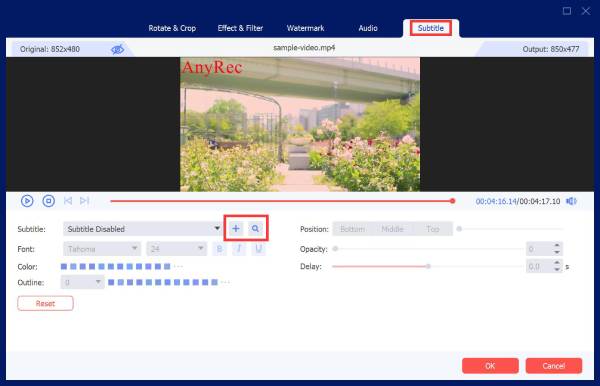
Pasul 3.În ecranul de pornire, selectați formatul de ieșire făcând clic pe lista drop-down „Format video”. Apoi, setați un nume și o cale pentru videoclipul dvs. subtitrat. Pentru a finaliza procesul de codificare hard a subtitrărilor, faceți clic pe butonul „Convertiți tot”.

- Pro
- Vă permite să ajustați sincronizarea subtitrarilor cu videoclipul.
- Conversia diferite formate video, de exemplu, MP4, AVI, MOV etc.
- Procesare rapidă fără pierderi de calitate.
- Contra
- Este grea în resurse atunci când se utilizează procesarea în lot.
100% Securizat
100% Securizat
Utilizați VLC pentru a codifica subtitrări în videoclipul dvs
Aici vine VLC, un player media bine-cunoscut care are și o funcționalitate încorporată pentru a vă ajuta să codificați subtitrări. Acest instrument gratuit și open-source gestionează mai multe tipuri de fișiere de subtitrare și vă permite să le includeți direct în proiectul dvs. video, fie în timpul redării, fie în timpul conversiei. Este o modalitate bună de a adăugați subtitrări la videoclip, dar este foarte eficient pentru cei care sunt familiarizați cu el.
Pasul 1.Lansați VLC pe computer, apoi accesați direct „Media”, apoi „Convertire/Salvare”. Din panou, faceți clic pe butonul „Adăugați” pentru a importa videoclipul dorit pentru a adăuga subtitrări codificate.
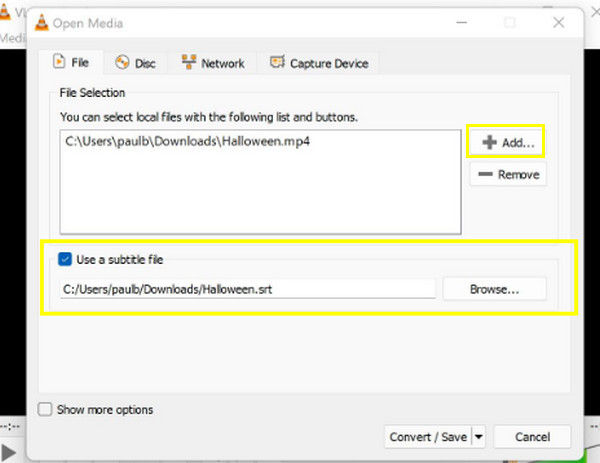
Pasul 2.Accesați „Subtitrări”, bifați caseta „Folosiți un fișier de subtitrare” și faceți clic pe butonul „Răsfoiți” pentru a selecta și importa fișierul cu subtitrare. Apoi, faceți clic pe butonul „Conversie/Salvare”. În această fereastră, accesați fila „Subtitrări”; asigurați-vă că ați bifat caseta „Subtitrări” și „Suprapunere subtitrări pe videoclip”.
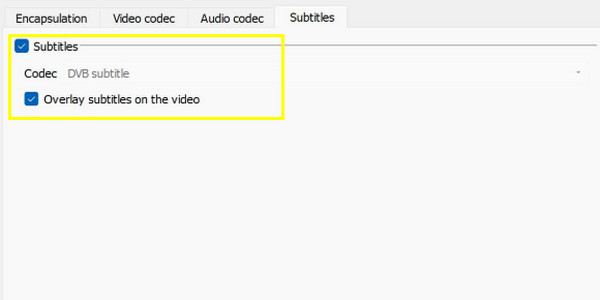
Pasul 3.Apoi, alegeți destinația dorită. Apoi, alegeți formatul de ieșire din meniul derulant „Profil” și personalizați setările video cu butonul „Setări” de lângă acesta. După ce totul este setat, faceți clic pe butonul „Start”. Și așa se codifică subtitrări folosind VLC!
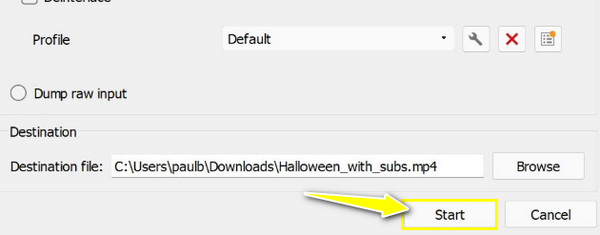
- Pro
- Nu este nevoie de niciun software suplimentar.
- Extrem de personalizabil pentru utilizatorii avansați.
- Funcționează foarte bine pe mai multe platforme.
- Contra
- Sincronizarea subtitrarilor poate fi dificilă
- Interfața sa poate copleși pe începători.
Subtitrări hardcode permanent prin frâna de mână
Următoarea metodă pentru cum să codificați subtitrări este realizată de Handbrake. Este un alt instrument gratuit și open-source, creat în principal pentru transcodarea videoclipurilor, dar permite și utilizatorilor să codifice subtitrări în videoclipurile lor. Cu Handbrake, puteți importa fișiere de subtitrare și le puteți inscripționa direct în videoclipul dvs., asigurându-vă că sunt întotdeauna vizibile. Deși s-ar putea să fii intimidat inițial de gama sa de opțiuni, merită timpul tău odată ce ai învățat să-l folosești.
Pasul 1.Rulați programul Frână de mână pe computer, apoi faceți clic pe meniul „Fișier” pentru a importa videoclipul. Apoi faceți clic pe „Preset” și selectați un profil gata făcut. Apoi, accesați „Rezumat” și alegeți formatul de ieșire din fila „Format”.
Pasul 2.După aceea, faceți clic pe fila „Subtitrări”, apoi pe „Importați subtitrări”; nu uitați să bifați caseta „Burn-in”. Odată ce este încărcat, selectați calea de destinație și numele fișierului, apoi faceți clic pe butonul „Salvare” pentru a codifica subtitrările în videoclip.
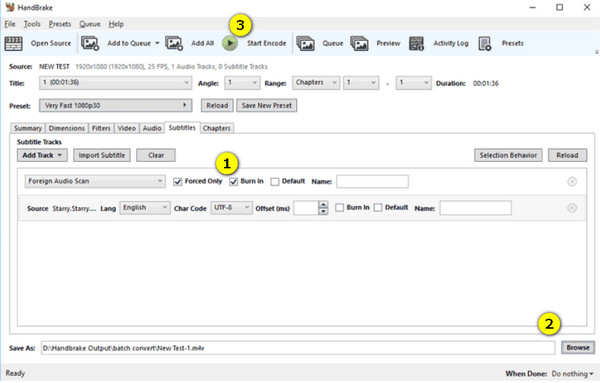
- Pro
- Un instrument gratuit și open-source, fără filigrane.
- Procesare rapidă pentru fișiere mari.
- Acoperiți mai multe formate de subtitrare, cum ar fi SRT și ASS.
- Contra
- Încet când procesați videoclipuri de înaltă calitate
- Prea complex pentru utilizatorii ocazionali.
Pași online pentru a codifica subtitrări cu Happy Scribe
Nu în ultimul rând este Happy Scribe, un instrument profesional de transcriere și subtitrare care facilitează învățarea „cum să codificați subtitrări”. În timp ce primele metode necesită instalare, acest instrument vă permite să generați rapid subtitrări pe web. Asta online editor de subtitrare acoperă colecții de limbi și formate de subtitrare, ceea ce îl face excelent pentru creatorii care trebuie să lucreze cu conținut internațional.
Pasul 1.Accesați site-ul web Happy Scribe, apoi conectați-vă la contul dvs. Începeți prin a face clic pe butonul „Proiect nou” și alegeți „Video” ca tip de fișier cu care doriți să lucrați. Importați videoclipul din fișierul dvs.
Pasul 2.Instrumentul vă va solicita să selectați limba audio din videoclip; după ce l-ați ales, faceți clic pe butonul „Transcrie” pentru a genera automat subtitrări. Mai târziu, le puteți revizui și edita.
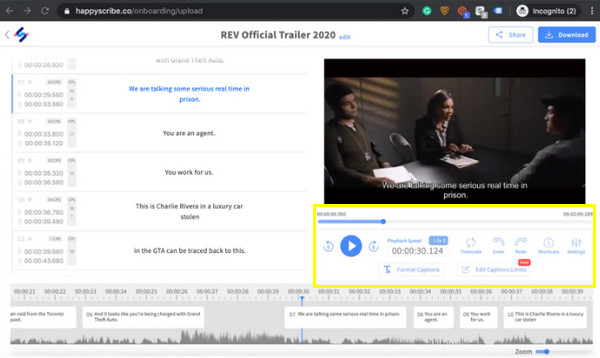
Pasul 3.Dacă sunteți de acord cu subtitrarea, faceți clic pe butonul „Descărcați” din colțul din dreapta sus”, apoi faceți clic pe butonul „Descărcați videoclipul” pentru a finaliza și salva videoclipul cu subtitrări codificate în format MP4.
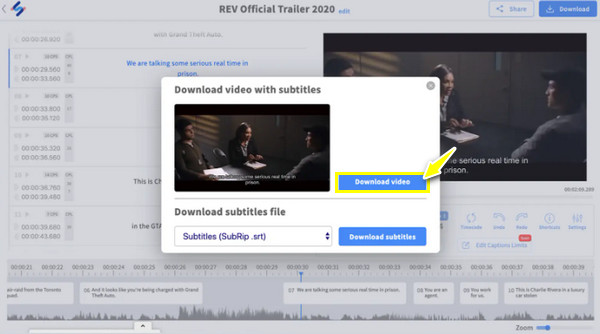
- Pro
- Au transcriere automată
- Procesare rapidă cu opțiuni ușoare de export.
- Au funcții de editare pentru rafinarea subtitrarilor.
- Contra
- Poate pierde calitatea înaltă la editarea subtitrarilor.
- Aveți nevoie de rețea pentru a începe toate procesele.
Cele mai bune sfaturi pentru o mai bună integrare a subtitrarilor de urmat
Desigur, este esențial nu numai să înveți cum să codificați subtitrări pentru videoclipurile dvs., dar este și esențial să aveți o integrare mai bună a subtitrarilor pentru a asigura o experiență de vizionare mult mai bună. Așadar, înainte de a încheia întreaga postare, iată câteva dintre cele mai bune sfaturi de urmat:
1. Folosiți fonturi și dimensiuni care pot fi citite. Puteți alege un font simplu precum Arial sau Helvetica pentru mult mai multă claritate. În ceea ce privește dimensiunea fontului, acesta ar trebui să fie suficient de lizibil pentru spectatori, dar nu atât de mare încât să obstrucționeze vizualul videoclipului.
2. Asigurați-vă un contrast bun cu fundalul. Pentru a vă asigura că subtitrările hardcode sunt ușor de citit, asigurați-vă un contrast ridicat între culoarea textului și fundal. O culoare albă sau deschisă cu un fundal închis este de obicei cea mai folosită.
3. Verificați ortografia și gramatica. Folosiți ortografia și gramatica corecte pentru a menține profesionalismul, iar spectatorii vor înțelege contextul video.
4. Sincronizare perfectă. Desigur, subtitrările trebuie să se sincronizeze cu dialogul video pentru a evita confuzia. Acestea ar trebui să apară odată ce dialogul începe și se termină.
5. Păstrați textul scurt. Nu supraaglomerați ecranul cu prea mult text în același timp. Subtitrările trebuie să fie concise, de obicei nu mai mult de două rânduri pe ecran.
Concluzie
A învăța cum să codificați subtitrări înseamnă mai mult decât adăugarea de text; este vorba de a-ți rafina videoclipul și de a te asigura că mulți se vor bucura și vor înțelege conținutul tău. Deci, pentru o soluție ușor de utilizat și cuprinzătoare, utilizați AnyRec Video Converter. Acest instrument puternic eficientizează fluxul de lucru pentru adăugarea și personalizarea subtitrărilor hardcode la videoclipurile dvs. Cu interfața sa simplă și multe caracteristici, puteți obține o experiență de încorporare lină și plăcută în același timp.
100% Securizat
100% Securizat
